win7重装后usb无法使用鼠标键盘失灵如何处理
更新时间:2023-07-06 15:35:24作者:runxin
通常在win7系统安装的过程中也会默认安装电脑所需的usb接口驱动程序,从而保证打电脑外接设备的正常使用,不过有小伙伴在win7系统重装之后,却遇到了usb接口外接的鼠标键盘设备失灵了,对此应该如何处理呢?以下就是关于win7重装后usb无法使用鼠标键盘失灵处理方法。
具体方法:
1.更换成ps/2接口的键盘和鼠标。
2.打开百度,到主板官网下载对应型号的usb3.0驱动程序。
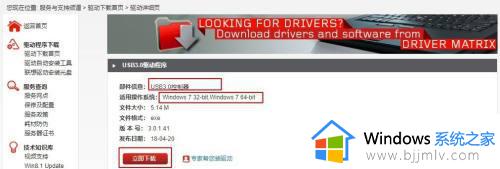
3.下载好后,可以看到驱动程序为压缩文件。我们右键单击它选择解压,解压后运行Setup.exe。
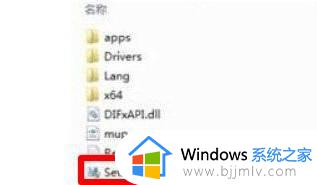
4.点击下一步,直到安装完成,选择重启计算机。
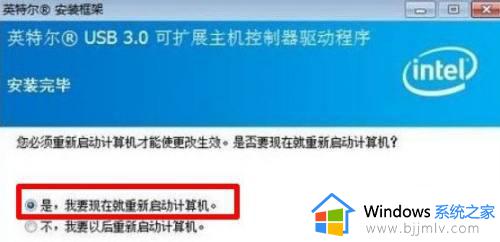
5.电脑重启后,右键计算机,选择“管理”,然后打开“设备管理器”。

6.找到并展开“通用串行总线控制器”,查看里面的usb3.0驱动是否安装成功。
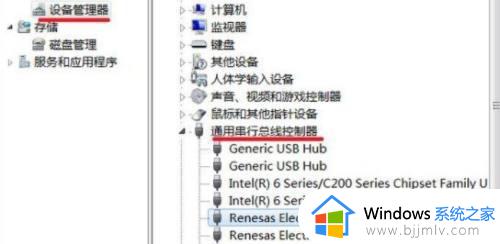
7.usb3.0驱动安装成功后,就可以使用原来的鼠标、键盘了,u盘也可以使用了。
上述就是小编告诉大家的win7重装后usb无法使用鼠标键盘失灵处理方法了,碰到同样情况的朋友们赶紧参照小编的方法来处理吧,希望本文能够对大家有所帮助。
win7重装后usb无法使用鼠标键盘失灵如何处理相关教程
- win7装好后usb键盘鼠标动不了怎么办 重装win7后鼠标键盘全部失灵修复方法
- Win7重装后无法识别鼠标键盘怎么办 Win7重装后鼠标键盘无法使用怎么解决
- 重装win7系统后鼠标键盘无法使用解决方法 win7安装后鼠标键盘不能用怎么办
- 装完win7鼠标键盘没反应怎么办 重装win7后鼠标键盘全部失灵修复方法
- win7安装时无法使用鼠标键盘怎么办 安装windows7时鼠标键盘不能用如何处理
- win7开机后键盘鼠标失灵怎么办 win7开机后键盘鼠标动不了如何处理
- win7启动后键盘鼠标不能用怎么办 win7开启后键盘鼠标使用不了如何处理
- win7开机键盘鼠标不能用怎么办 win7开机键盘鼠标失灵如何处理
- win7重装后鼠标键盘没反应怎么办 win7重装后鼠标键盘不能用修复方案
- win7进入系统后鼠标键盘不能用怎么办 win7电脑进入系统鼠标键盘失灵如何解决
- win7系统如何设置开机问候语 win7电脑怎么设置开机问候语
- windows 7怎么升级为windows 11 win7如何升级到windows11系统
- 惠普电脑win10改win7 bios设置方法 hp电脑win10改win7怎么设置bios
- 惠普打印机win7驱动安装教程 win7惠普打印机驱动怎么安装
- 华为手机投屏到电脑win7的方法 华为手机怎么投屏到win7系统电脑上
- win7如何设置每天定时关机 win7设置每天定时关机命令方法
热门推荐
win7系统教程推荐
- 1 windows 7怎么升级为windows 11 win7如何升级到windows11系统
- 2 华为手机投屏到电脑win7的方法 华为手机怎么投屏到win7系统电脑上
- 3 win7如何更改文件类型 win7怎样更改文件类型
- 4 红色警戒win7黑屏怎么解决 win7红警进去黑屏的解决办法
- 5 win7如何查看剪贴板全部记录 win7怎么看剪贴板历史记录
- 6 win7开机蓝屏0x0000005a怎么办 win7蓝屏0x000000a5的解决方法
- 7 win7 msvcr110.dll丢失的解决方法 win7 msvcr110.dll丢失怎样修复
- 8 0x000003e3解决共享打印机win7的步骤 win7打印机共享错误0x000003e如何解决
- 9 win7没网如何安装网卡驱动 win7没有网络怎么安装网卡驱动
- 10 电脑怎么设置自动保存文件win7 win7电脑设置自动保存文档的方法
win7系统推荐
- 1 雨林木风ghost win7 64位优化稳定版下载v2024.07
- 2 惠普笔记本ghost win7 64位最新纯净版下载v2024.07
- 3 深度技术ghost win7 32位稳定精简版下载v2024.07
- 4 深度技术ghost win7 64位装机纯净版下载v2024.07
- 5 电脑公司ghost win7 64位中文专业版下载v2024.07
- 6 大地系统ghost win7 32位全新快速安装版下载v2024.07
- 7 电脑公司ghost win7 64位全新旗舰版下载v2024.07
- 8 雨林木风ghost win7 64位官网专业版下载v2024.06
- 9 深度技术ghost win7 32位万能纯净版下载v2024.06
- 10 联想笔记本ghost win7 32位永久免激活版下载v2024.06